
文本编辑 占存:2.83 MB 时间:2021-03-25
软件介绍: 迅捷CAD编辑器是一款操作简单且功能强大的cad文件编辑工具,小伙伴们可以使用迅捷CAD编辑器浏览...
熟悉迅捷CAD编辑器软件是很简单的,但是大家知道通过该软件将单个PDF文件转换成CAD的操作吗?今天小编就分享迅捷CAD编辑器将单个PDF文件转换成CAD的方法,有需要一起来看看吧!
有两种不同情况
1.单个PDF文件转换成CAD
打开迅捷CAD编辑器,点击“文件——打开”,在弹出的对话框中按照路径找到要转换的PDF文件,然后将打开该文件。
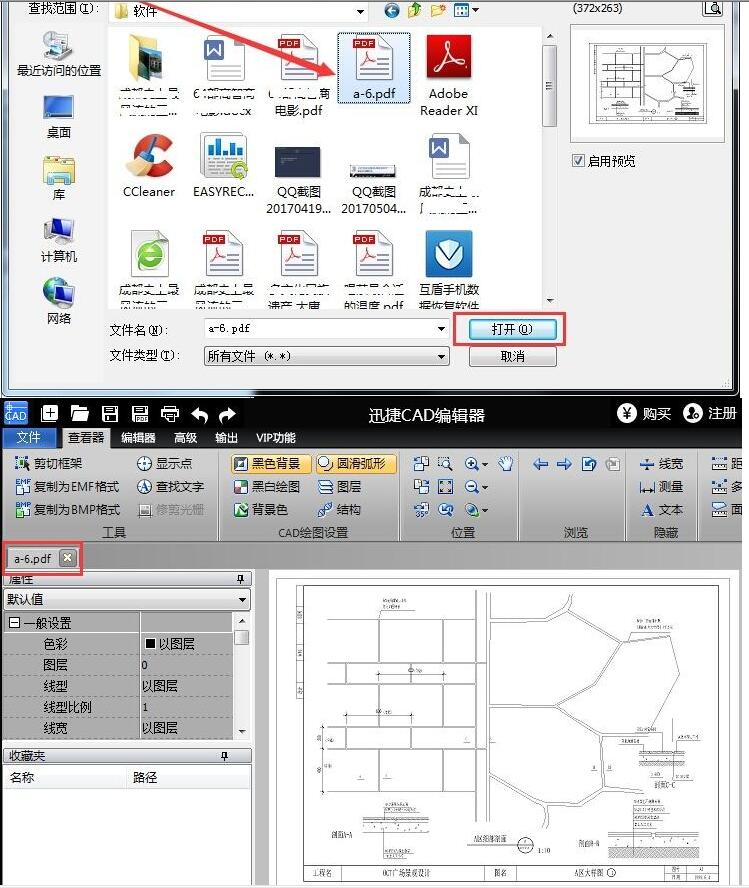
在软件左上角点击“文件——另存为”,接着在弹出的对话框中,选择保存类型为对应的AutoCAD图纸文件,然后点击“保存”即可。
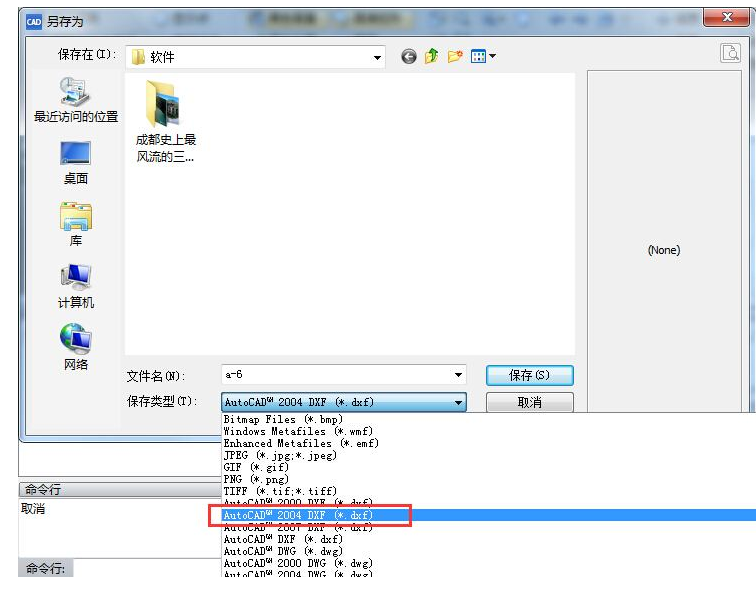
2.批量PDF文件转换成CAD
打开运行迅捷CAD编辑器,在软件左上角点击“文件——批处理”,然后进入批处理窗口。
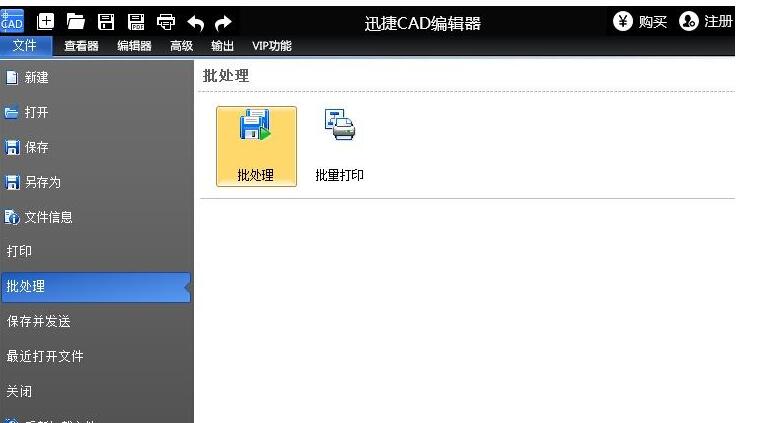
点击“添加文件”按钮,在弹出的对话框中添加要转换的PDF文件,可以选择多个文件同时添加;也可以点击“加入文件夹”按钮,直接添加要转换批量PDF文件夹。

添加完成后,在输出格式中选需要保存的CAD图纸格式,如AutoCAD 2004 DWG、AutoCAD 2007 DWG等;然后在软件左侧点击“浏览”按钮选择转换后文件的储存路径;最后点击“开始”按钮即可进入文件转换状态,待转换完成即可。
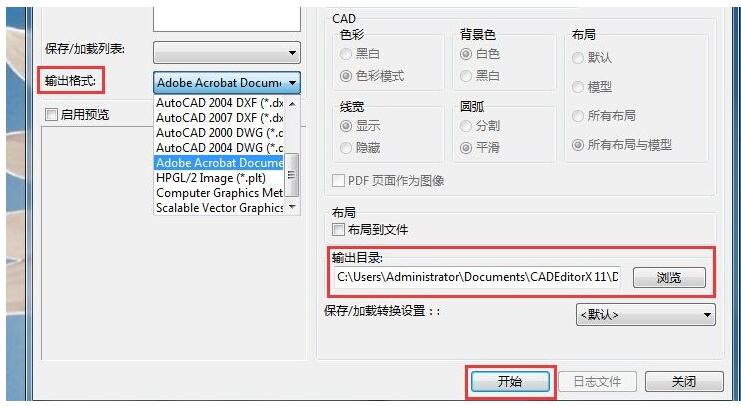
上面就是小编为大家带来的迅捷CAD编辑器将单个PDF文件转换成CAD的操作流程,一起来学习学习吧。相信是可以帮助到一些新用户的。